Guía paso a paso para facturar tus comisiones percibidas de PAGO46
- Ingresar a https://www.sunat.gob.pe/sol.html
- Acceder a la opción “Mis trámites y consultas”.
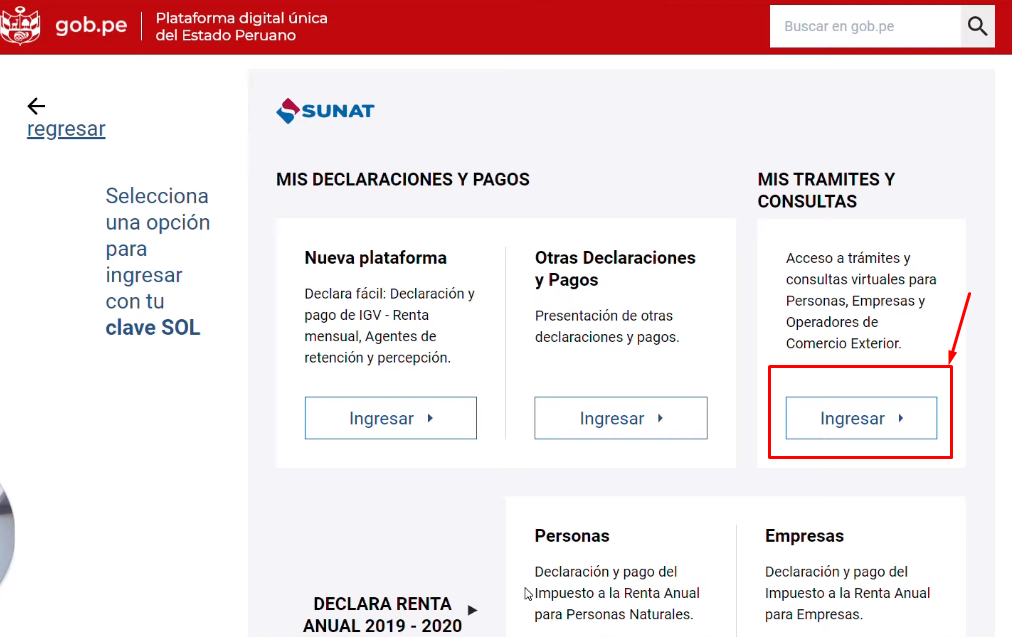
- Iniciar sesión con el RUC y Clave SOL. En caso de no tener Clave SOL puedes obtenerla ingresando al siguiente link:
https://www.gob.pe/institucion/sunat/pages/393-obtener-clave-sol
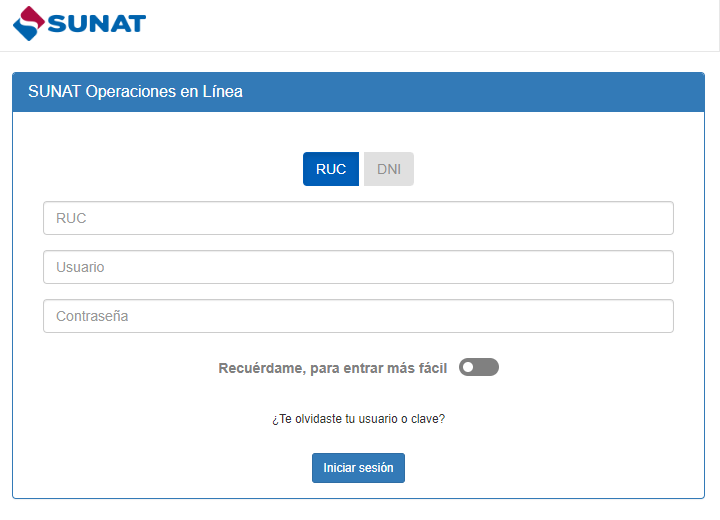
- Ingresar en la opción Empresas > Comprobantes de pago > SEE - SOL
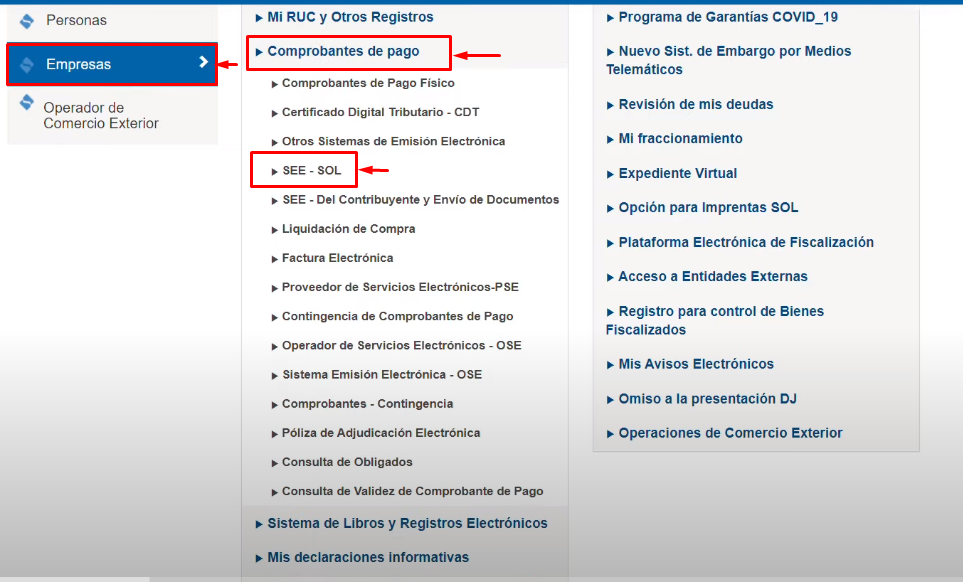
- Una vez ingresado en SEE - SOL, damos click en Factura Electrónica > Emitir factura.
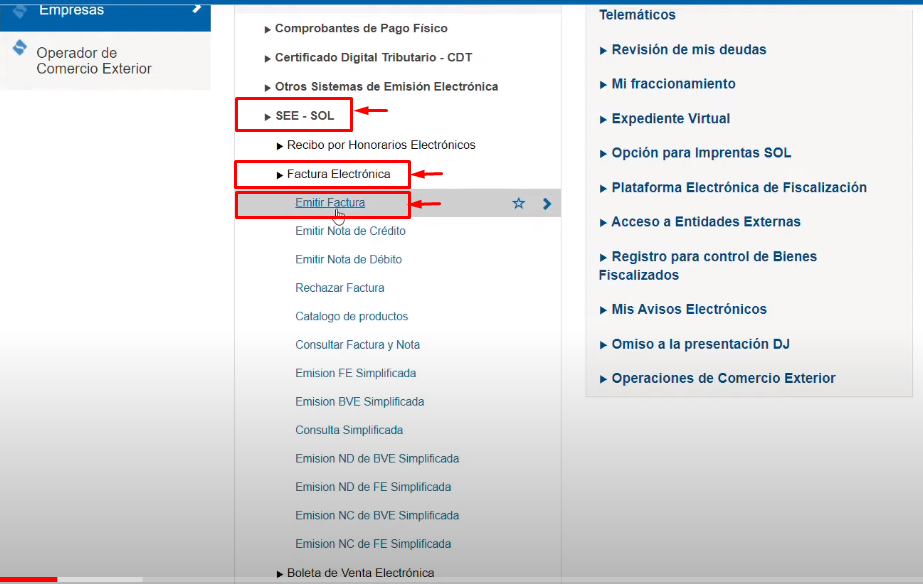
- Si es la primera vez que emites factura electrónica, te va a aparecer el siguiente mensaje adjunto en la imagen. Solo debes darle aceptar los términos y condiciones y continuar.

- Para comenzar a emitir la factura debe completar los siguientes campos:


Datos de Facturación
Nombre de la empresa: Pago 46 Peru SAC
RUC: 20607522601
Dirección: Ciudad de Lima
Mail: facturas@46degrees.net
Una vez completado los campos le das click en continuar.
- Se procede a completar los datos de facturación, en la parte superior se podrán ver los datos de la empresa. Se modifica la fecha de emisión con el último día del mes a facturar, Ej. 31/01/2024 y posterior damos click en la opción ”Adicionar”
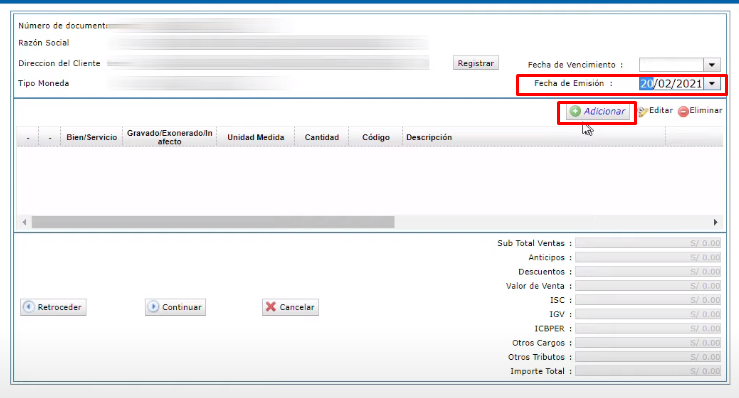
Nota. En relación a la fecha de emisión, esta se puede modificar siempre y cuando los días que vas hacia atrás no sea mayor a 2 días. Es decir, puedes retroceder como máximo 2 días.
- Una vez ingresado a la opción “Adicionar”, se procede a completar los datos de la factura.
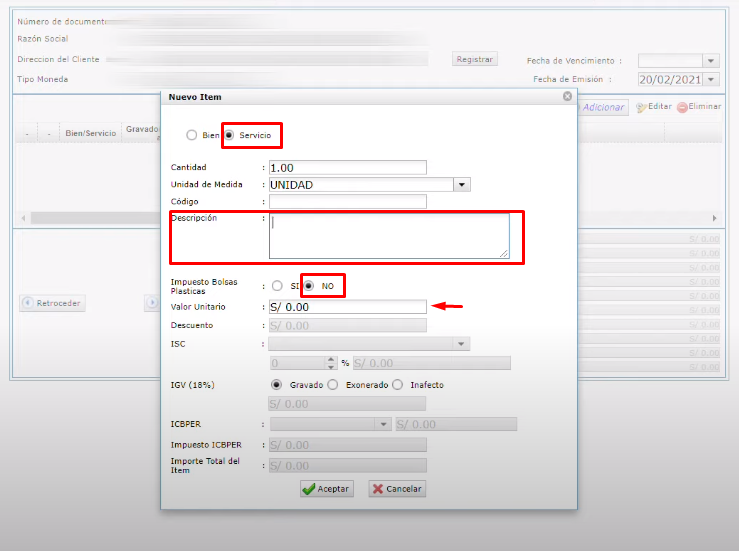
Seleccionar las siguientes opciones:
- Servicio.
- Descripción: “Honorarios por Servicios - Mes 202a”,
Ej. Honorarios por Servicios-Enero 2024
- Impuesto Bolsas Plásticas: No
- Valor Unitario: en este campo se debe ingresar el monto de la comisión obtenida en la app menos el IVA. Por ejemplo: si en el mes que está facturando su comisión obtenida fue de 100 PEN (Soles), entonces debe dividir el valor total entre 1,18 (IGV)
Valor Unitario = 84,74 PEN
IGV = 15,26 PEN
Total = 100 PEN
- IGV (18%): Gravado.
Una vez completado el Valor Unitario y demás campos anteriores, el importe total del ítem se completa automáticamente. Se procede a dar click en “Continuar”.

- Una vez dado el click en continuar, se muestra la siguiente pantalla. De no tener comentarios para colocar en los campos mostrados, se da continuar.

- Se muestra la factura preliminar, es decir si hay algún error se puede modificar. De estar todo correcto se procede a dar click en “Emitir”

- Por último, una vez emitido se podrá visualizar la factura definitiva y se podrá descargar el comprobante dando click en “Imprimir” y posterior a ello “Guardar como PDF” para enviarlo al siguiente formulario .
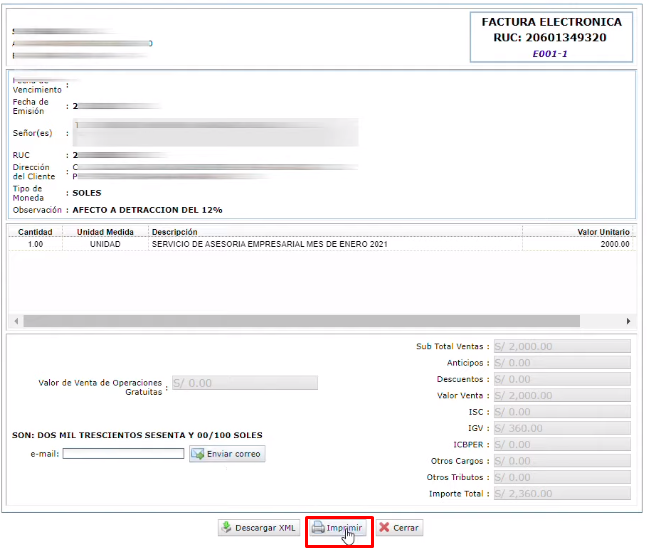
Si tienes alguna pregunta o necesitas asistencia adicional, no dudes en ponerte en contacto con nosotros a través de nuestro Centro de Soporte. ¡Gracias por elegir PAGO46 y confiar en nosotros para simplificar tus pagos!





